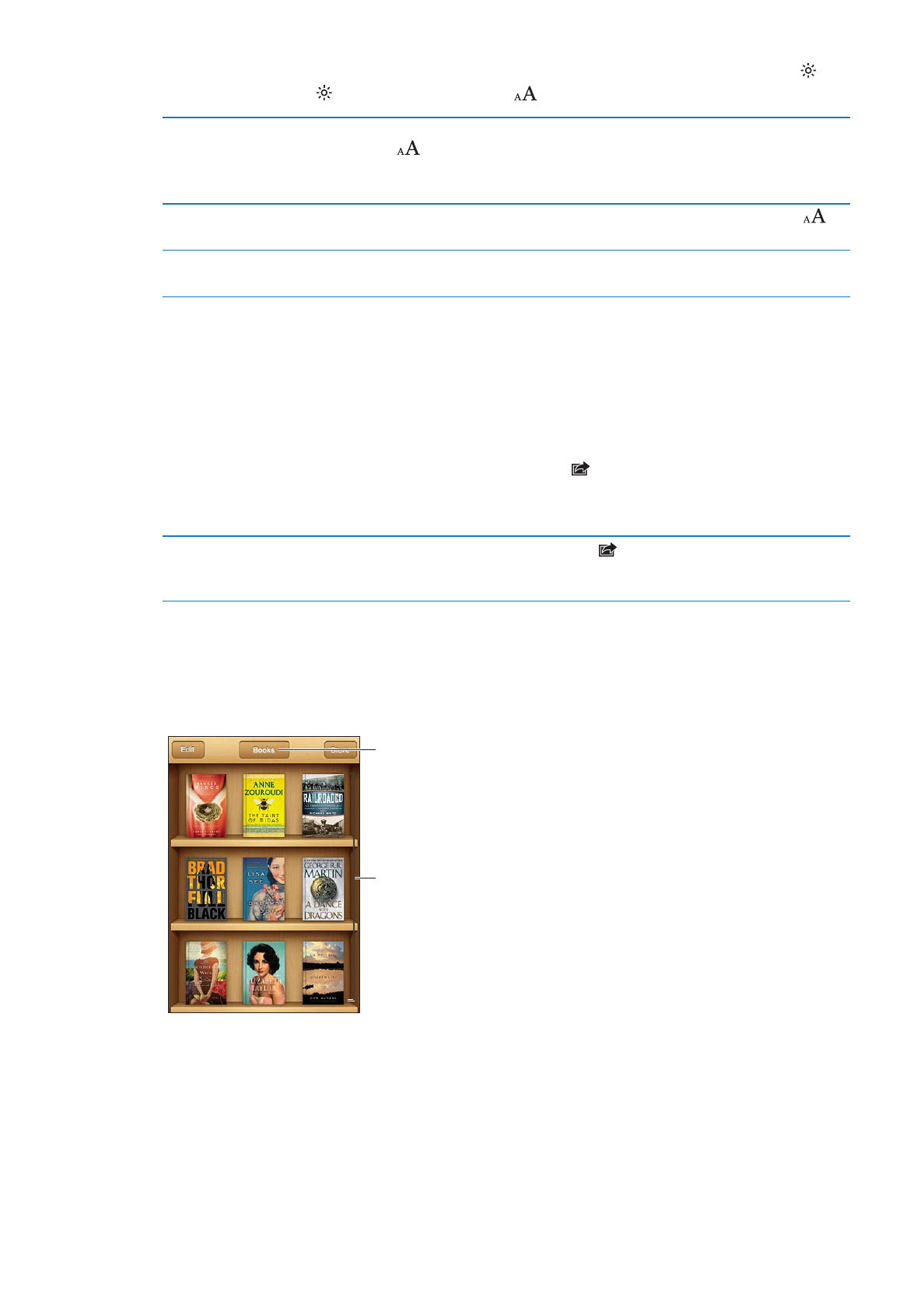
Tổ chức gia sach
Sử dụng giá sách để duyệt sách và tài liệu PDF của bạn. Bạn cũng co thể tổ chức các mục thành
bộ sưu tập.
Chạm và giữ một quyển
sách để sắp xếp lại.
Xem bộ sưu tập.
Di chuyển sach hoặc tài liệu PDF vào một bộ sưu tập: Đi tới giá sách rồi chạm vào Sửa. Chọn
mục bạn muốn di chuyển rồi chạm vào Di chuyển và chọn bộ sưu tập.
Khi bạn thêm sách hoặc tài liệu PDF vào giá sách của bạn, no sẽ xuất hiện trong bộ sưu tập Sách
hoặc PDF của bạn. Từ đo, bạn co thể di chuyển mục đo vào bộ sưu tập khác. Bạn co thể muốn
tạo bộ sưu tập cho công ty và trường học chẳng hạn, hoặc để tham khảo và đọc lúc rảnh rỗi.
146
Chương 30
iBooks
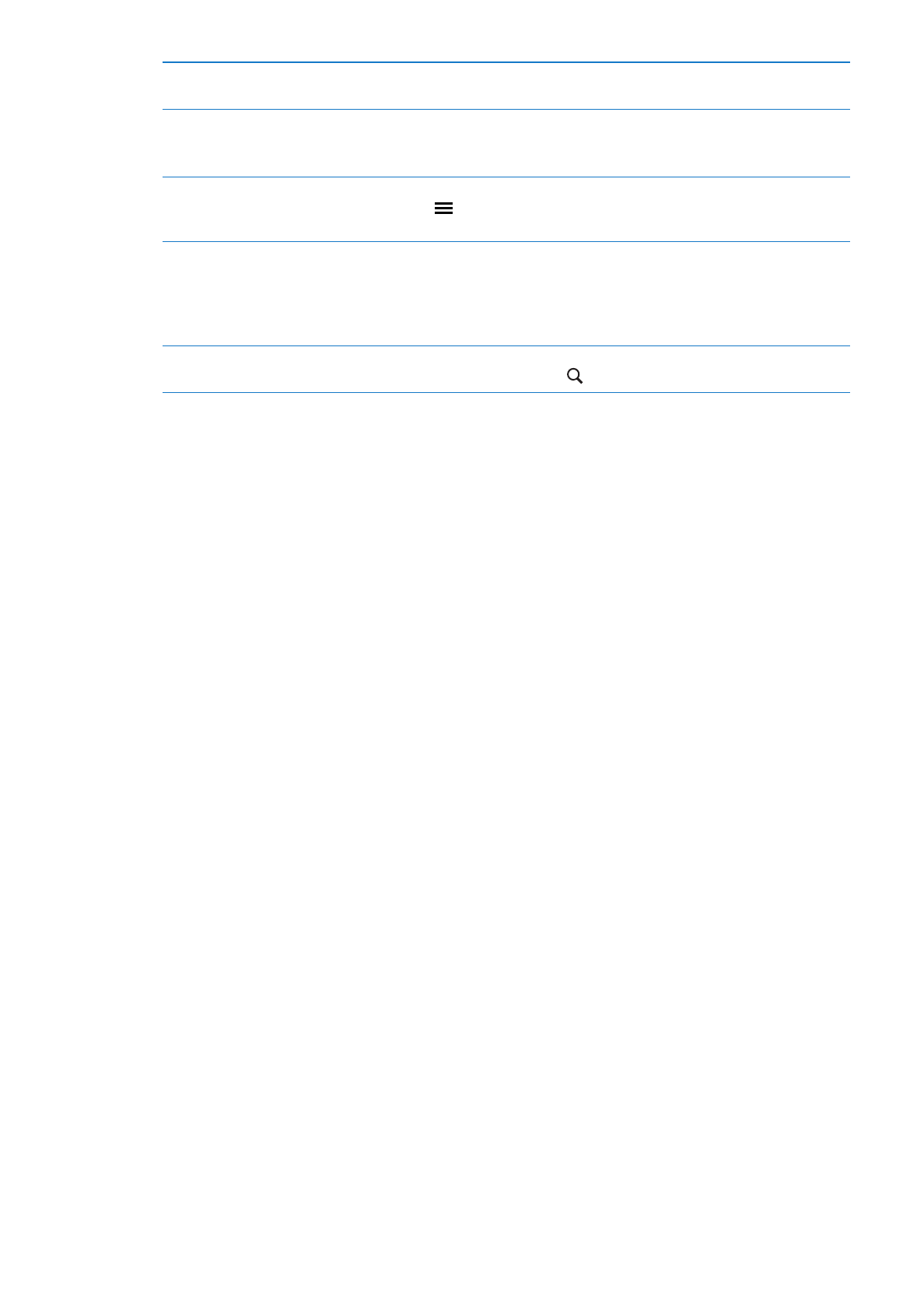
Xem bộ sưu tập
Chạm vào tên của bộ sưu tập hiện tại ở đầu màn hình rồi chọn một bộ
sưu tập mới từ danh sách xuất hiện.
Quản lý bộ sưu tập
Chạm vào tên của bộ sưu tập hiện tại mà bạn đang xem như Sách hoặc
tài liệu PDF để hiển thị danh sách bộ sưu tập.
Bạn không thể sửa hoặc xoa bộ sưu tập Sách và PDF tích hợp.
Sắp xếp gia sach
Chạm vào thanh trạng thái để di chuyển đến phần đầu màn hình rồi
chạm
và chọn một phương pháp sắp xếp từ các lựa chọn ở dưới cùng
của màn hình.
Xóa một mục khỏi gia sach
Chạm vào Sửa rồi chạm mỗi cuốn sách hoặc tài liệu PDF mà bạn muốn
xoa để dấu chọn xuất hiện. Chạm vào Xoa. Khi bạn kết thúc, chạm vào
Xong.
Nếu bạn xoa một cuốn sách đã mua, bạn cũng co thể tải lại từ Purchases
trong iBookstore.
Tìm kiếm một cuốn sach
Đi tới giá sách. Chạm vào thanh trạng thái để cuộn đến trên cùng của
màn hình, sau đo chạm vào . Tìm kiếm sách theo tiêu đề và tên tác giả.
147
Chương 30
iBooks